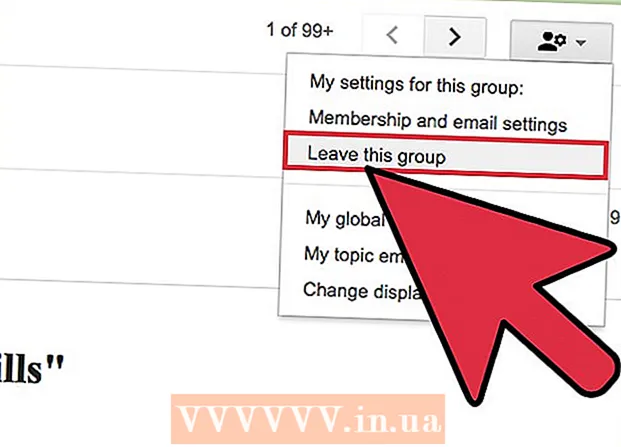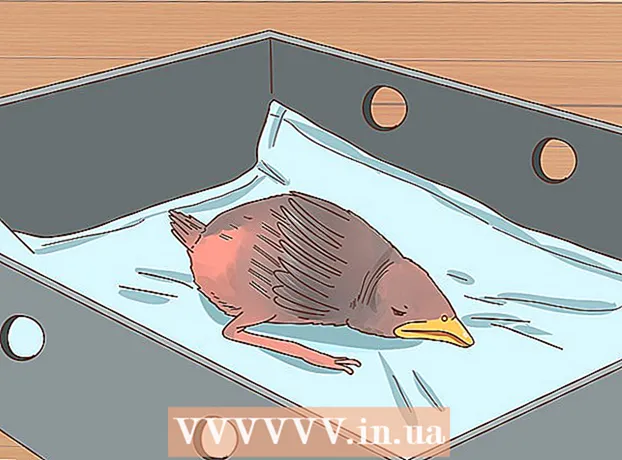రచయిత:
Robert Simon
సృష్టి తేదీ:
15 జూన్ 2021
నవీకరణ తేదీ:
1 జూలై 2024

విషయము
యుఎస్బి పోర్ట్లతో రెండు కంప్యూటర్లతో (పిసిలు), మీరు వాటిని ప్రత్యేక యుఎస్బి కేబుల్ ఉపయోగించి కనెక్ట్ చేయవచ్చు - "బ్రిడ్జింగ్" కేబుల్. సాంకేతికంగా, మేము రెండు మాక్ కంప్యూటర్లను యుఎస్బి కేబుల్ ద్వారా కనెక్ట్ చేయవచ్చు, కానీ మీకు యుఎస్బి-టు-ఈథర్నెట్ అడాప్టర్ మరియు ఈథర్నెట్ కేబుల్ అవసరం. కనెక్షన్ను స్థాపించిన తర్వాత, మీరు త్వరగా ఒక కంప్యూటర్ నుండి మరొక కంప్యూటర్కు ఫైల్లను భాగస్వామ్యం చేయవచ్చు.
దశలు
2 యొక్క విధానం 1: USB కేబుల్తో రెండు PC లను కనెక్ట్ చేయండి
USB-to-USB బ్రిడ్జ్ కేబుల్ సిద్ధం చేయండి. చాలా రకాలు ఉన్నందున, సరైన USB-to-USB కేబుల్ ఉపయోగించడం ముఖ్యం. ఒక USB-to-USB కేబుల్ మాత్రమే రెండు PC లను కనెక్ట్ చేయగలదు (తరచుగా దీనిని "బ్రిడ్జ్ కేబుల్" అని పిలుస్తారు, కొన్నిసార్లు దీనిని "USB డేటా షేరింగ్ కేబుల్", "USB నెట్వర్క్ కేబుల్" లేదా "USB కనెక్షన్ కేబుల్" అని పిలుస్తారు). . ప్రామాణిక కేబుల్స్ మధ్యలో ఎలక్ట్రానిక్ ఉబ్బరం మరియు రెండు చివర్లలో మగ USB కనెక్టర్లను కలిగి ఉంటాయి.

రెండు కంప్యూటర్లలో సాఫ్ట్వేర్ను ఇన్స్టాల్ చేయండి. మీరు కంప్యూటర్లలో కేబుల్స్ ప్లగ్ చేయడానికి ముందు దీన్ని చేయాలి. వంతెన కేబుల్ సాధారణంగా సాఫ్ట్వేర్ను కలిగి ఉన్న సిడి లేదా డివిడితో వస్తుంది. మీ కంప్యూటర్లోకి డిస్క్ను చొప్పించడం ద్వారా మరియు స్క్రీన్లో విండో కనిపించినప్పుడు ఇన్స్టాలర్ను ప్రారంభించడం ద్వారా ప్రారంభించండి. సాఫ్ట్వేర్ స్వయంచాలకంగా ప్రారంభించకపోతే, మీరు నొక్కాలి విన్+ఇ ఫైల్ ఎక్స్ప్లోరర్ను తెరవడానికి, స్క్రీన్ యొక్క ఎడమ వైపున ఉన్న మీ CD / DVD ROM డ్రైవ్కు వెళ్లండి. "సెటప్" లేదా "ఇన్స్టాలర్" ఫైల్ను డబుల్ క్లిక్ చేయండి.- సాఫ్ట్వేర్తో కేబుల్ చేర్చబడకపోతే, మీరు తయారీదారుల వెబ్సైట్కి వెళ్లి “సాఫ్ట్వేర్” లేదా “డ్రైవర్స్” విభాగం కోసం చూడవచ్చు. అప్పుడు, మీ కేబుల్-నిర్దిష్ట సాఫ్ట్వేర్ను రెండు కంప్యూటర్లకు డౌన్లోడ్ చేయండి.
- మీకు మోడ్ (మోడ్) ఎంచుకునే అవకాశం ఉంటే, దయచేసి "లింక్" ఎంచుకోండి (మరొక పేరు "వంతెన" లేదా "బదిలీ").

ప్రతి కంప్యూటర్లోని యుఎస్బి పోర్టులో యుఎస్బి కేబుల్ యొక్క ప్రతి చివరను ప్లగ్ చేయండి. కేబుల్ను ఎక్కువ సాగదీయడం మానుకోండి. కనెక్ట్ చేయడానికి మీరు కేబుల్ను సాగదీయవలసి వస్తే, కేబుల్కు నష్టం జరగకుండా కంప్యూటర్ను దగ్గరగా కదిలించండి.
రెండు కంప్యూటర్లలో డేటా షేరింగ్ సాఫ్ట్వేర్ను ప్రారంభించండి. సాఫ్ట్వేర్ ఎలా ఇన్స్టాల్ చేయబడినా, ప్రారంభ మెనులో సత్వరమార్గం చిహ్నం కనిపిస్తుంది. “ప్రారంభించు” పై క్లిక్ చేసి, “అన్ని ప్రోగ్రామ్లు” లేదా “అన్ని అనువర్తనాలు” కు వెళ్లి మెను నుండి సాఫ్ట్వేర్ను ఎంచుకోండి. ఇప్పటి నుండి, ఫైళ్ళను పంచుకోవడానికి మీరు రెండు కంప్యూటర్ల మధ్య ముందుకు వెనుకకు మారవలసిన అవసరం లేదు ఎందుకంటే అన్ని ఆపరేషన్లు ఒకే కంప్యూటర్లో జరుగుతాయి.

ఒక కంప్యూటర్ యొక్క ఫైళ్ళ కోసం మరొకటి బ్రౌజ్ చేయండి. గమనిక: సాఫ్ట్వేర్ రెండు విండోలతో ("లోకల్" మరియు "రిమోట్" పేరుతో) ఫైల్ మేనేజర్గా కనిపిస్తుంది, ప్రతి కంప్యూటర్కు ఒకటి. స్థానిక విండో మీరు ఉపయోగిస్తున్న కంప్యూటర్లో ఫైల్లను ప్రదర్శిస్తుంది, రిమోట్ ఫైల్ను ఇతర కంప్యూటర్లో ప్రదర్శిస్తుంది.
ఫైల్ భాగస్వామ్యం. మీరు రిమోట్ కంప్యూటర్ యొక్క కంటెంట్లను ప్రస్తుతానికి కాపీ చేయాలనుకుంటే, రిమోట్ విండో నుండి కావలసిన ఫైల్ను లోకల్ విండోలోని గమ్యం ఫోల్డర్కు లాగండి. మీరు స్థానిక కంప్యూటర్ నుండి ఇతర కంప్యూటర్లకు కూడా ఇదే విధంగా డేటాను లాగవచ్చు. ప్రకటన
2 యొక్క 2 విధానం: USB కేబుల్ ఉపయోగించి రెండు మాక్ కంప్యూటర్లను కనెక్ట్ చేయండి
అవసరమైన పరికరాలను సిద్ధం చేయండి. సాంకేతికంగా, ఒక Mac ఒక USB కేబుల్ ద్వారా ఒకదానితో ఒకటి కనెక్ట్ అవ్వదు, Mac లో USB-to-USB కనెక్షన్ని సృష్టించే అవకాశం ఈ కంప్యూటర్లోని USB పోర్ట్ నుండి కంప్యూటర్లోని ఈథర్నెట్ పోర్ట్కు కేబుల్ను కనెక్ట్ చేయడం. అది.
- USB-to-Ethernet కనెక్టర్లు: ఈ కనెక్టర్లు సార్వత్రికమైనవి, అంటే మీరు ప్రత్యేకమైన ఆపిల్ కంప్యూటర్ కనెక్టర్ను కొనుగోలు చేయవలసిన అవసరం లేదు. అడాప్టర్ యొక్క ఒక చివరలో మగ USB కనెక్టర్ ఉంది, మరొక చివర ఈథర్నెట్ కేబుల్ కోసం ఆడ RJ-45 పోర్ట్.
- 10 / 100BASE-T ఈథర్నెట్ కేబుల్: ఈ కేబుల్ RJ-45 కనెక్టర్లతో కూడిన ప్రామాణిక కేబుల్ మరియు చాలా ఎలక్ట్రానిక్స్ స్టోర్లలో విక్రయించబడుతుంది.
- మరింత సరళమైన పద్ధతుల కోసం రెండు మాక్ల మధ్య ఫైల్లను భాగస్వామ్యం చేసే మార్గాల కోసం మీరు ఆన్లైన్లో శోధించవచ్చు.
కంప్యూటర్ 1 లోని యుఎస్బి పోర్ట్కు యుఎస్బి అడాప్టర్ను కనెక్ట్ చేస్తోంది. యంత్రాలలో ఒకదానికి మాత్రమే ఈథర్నెట్ పోర్ట్ ఉంటే, USB అడాప్టర్ను కంప్యూటర్లోకి ప్లగ్ చేయండి. కాకపోతే, మీరు మొదట ఏదైనా పరికరాన్ని ప్లగ్ చేయవచ్చు.
కంప్యూటర్ 2 లోని RJ-45 పోర్టులో ఈథర్నెట్ కేబుల్ యొక్క మరొక చివరను ప్లగ్ చేయండి. ఈ పోర్ట్ సాధారణంగా కంప్యూటర్ వైపు లేదా వెనుక భాగంలో ఉంటుంది.
ఈథర్నెట్ కేబుల్ యొక్క మరొక చివరను (కంప్యూటర్ 2 కి కనెక్ట్ చేయబడింది) USB అడాప్టర్లోకి ప్లగ్ చేయండి. శారీరక కనెక్షన్ పూర్తయింది.
రెండు కంప్యూటర్లలో భాగస్వామ్య ప్రాధాన్యతలను తెరవండి. ప్రతి కంప్యూటర్లో, ఆపిల్ మెనుని తెరిచి, “సిస్టమ్ ప్రాధాన్యతలు” క్లిక్ చేసి, ఆపై “భాగస్వామ్యం” ఎంచుకోండి. భాగస్వామ్య ప్రాధాన్యతలు తెరపై కనిపించినప్పుడు, మీరు ఉపయోగిస్తున్న కంప్యూటర్ పేరును కూడా చూస్తారు.
మరొక కంప్యూటర్కు కనెక్ట్ చేయడానికి ఫైండర్ను ఉపయోగించండి. ఈ ప్రక్రియను ప్రారంభించడానికి రెండు ఐచ్ఛిక కంప్యూటర్లలో ఒకదాన్ని ఎంచుకోండి. ఫైండర్ను తెరవడం ద్వారా ప్రారంభించండి, “వెళ్ళు” ఎంచుకుని, “సర్వర్కు కనెక్ట్ చేయి” క్లిక్ చేసి, ఆపై కనెక్ట్ చేయబడిన కంప్యూటర్ల జాబితాను ప్రదర్శించడానికి “బ్రౌజ్” క్లిక్ చేయండి. ఫలితాల జాబితాలో కనిపించే రెండవ కంప్యూటర్ పేరును కనుగొని, డబుల్ క్లిక్ చేసి, ఆపై పాస్వర్డ్ను నమోదు చేయండి (ప్రాంప్ట్ చేయబడితే).
రెండు కంప్యూటర్ల మధ్య ఫైల్లను ముందుకు వెనుకకు కాపీ చేయండి. రెండవ కంప్యూటర్ యొక్క ఫైల్ జాబితా మొదటి కంప్యూటర్లో కనిపిస్తుంది. ఫైండర్ విండోను ఉపయోగించి మీరు రెండు కంప్యూటర్ల మధ్య ఫైళ్ళను లాగవచ్చు మరియు వదలవచ్చు. ప్రకటన
సలహా
- రెండు కంప్యూటర్లలో ఈథర్నెట్ పోర్ట్లు ఉంటే మరియు మీరు అదనపు హార్డ్వేర్ను కొనకూడదనుకుంటే, మరిన్ని ఎంపికల కోసం నెట్వర్క్ కేబుల్ ఉపయోగించి రెండు కంప్యూటర్లను ఎలా కనెక్ట్ చేయాలో చూడండి (ఎక్కువ ఖర్చు ఆదా). .
- మీరు రెండు కంప్యూటర్ల మధ్య ఫైళ్ళను ఎలా పంచుకోవాలో గురించి మరింత తెలుసుకోవాలనుకుంటే, రెండు ల్యాప్టాప్ల మధ్య ఫైల్లను ఎలా బదిలీ చేయాలో మీరు చూడవచ్చు.